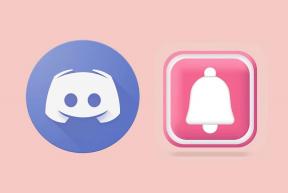Come installare e riprodurre Spotify su un Chromebook — TechCult
Varie / / April 06, 2023
Nel corso degli anni, la musica è diventata parte integrante della nostra vita. Che tu stia facendo jogging, mangiando, giocando o cenando a lume di candela, la musica amplifica l'ambiente come nient'altro. Di conseguenza, app come Spotify hanno guadagnato la ribalta, diventando così indispensabili. Tuttavia, gli utenti di Chromebook hanno ancora difficoltà a installare e riprodurre Spotify su un Chromebook. Se sei uno di loro, continua a leggere per sapere come installare l'app web di Spotify su un Chromebook.
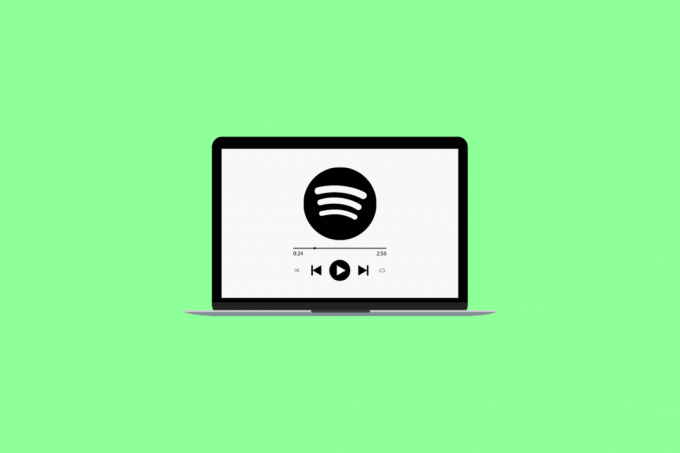
Sommario
- Come installare e riprodurre Spotify su un Chromebook
- Metodo 1: utilizza l'app Web Spotify su Chromebook
- Metodo 2: ottieni Spotify usando APT
- Metodo 3: installa l'app Spotify
Come installare e riprodurre Spotify su un Chromebook
Niente è più straziante che sapere che la tua app preferita non è disponibile sul sistema operativo del tuo dispositivo. Non solo toglie il barlume di felicità, ma crea anche scompiglio per il tuo umore allegro. Fortunatamente, in questo articolo scoprirai modi adatti ai principianti per installare Spotify sul tuo Chromebook.
Metodo 1: utilizza l'app Web Spotify su Chromebook
Se sei più interessato allo streaming online e non vuoi affrontare il fastidio di scaricare materiale, l'app Web Spotify è l'ideale per te. Puoi riprodurre in streaming infinite tracce di artisti di tutto il mondo con una connessione Internet stabile. Inoltre, funziona perfettamente anche se il tuo dispositivo non dispone di spazio di archiviazione sufficiente. Ecco come ottenere musica Spotify offline su Chromebook:
1. Vai al funzionario Sito web Spotify sul tuo Chromebook.
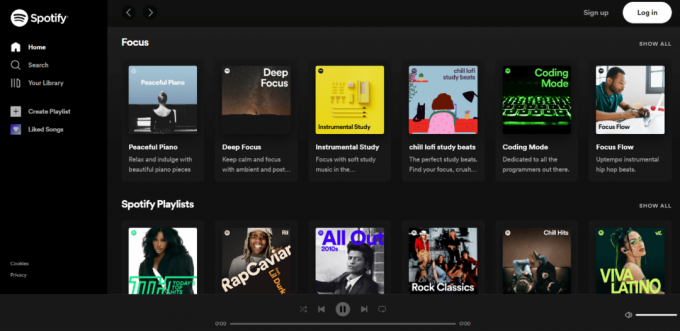
2. Clicca su Login nell'angolo in alto a destra.
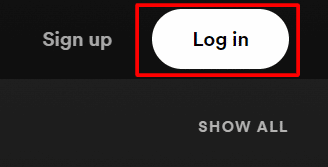
3. Successivamente, inserisci il tuo Indirizzo e-mail o nome utente E Parola d'ordine e clicca su LOGIN.

Ora puoi riprodurre Spotify su Chromebook Spotify web player con 3 semplici passaggi. Sebbene la versione web online di Spotify possa essere sufficiente per alcuni utenti, molti preferiscono ancora quella offline. Continua a leggere ulteriormente per sapere come installare l'app Spotify sul tuo Chromebook.
Leggi anche: 16 migliori correzioni per la tastiera del Chromebook non funzionante
Metodo 2: ottieni Spotify usando APT
Se non vuoi sfogliare la musica online, puoi sempre provare la versione Linux usando APT. Ma per fare in modo che Spotify utilizzi APT, è essenziale che il tuo Chromebook supporti Linux.
1. Per installare Spotify con Apt, devi prima inserire alcune nuove voci nell'elenco dei repository di sistema:
ricciolo -sS https://download.spotify.com/debian/pubkey_0D811D58.gpg | sudo apt-key add - echo "deb http://repository.spotify.com stable non-free" | sudo tee /etc/apt/sources.list.d/spotify.list
2. Quindi, prova a installare Spotify usando apt install:
sudo apt install spotify-client
Una volta che il Chromebook ha completato il processo di installazione, puoi avviare Spotify proprio come qualsiasi altra app standard sul tuo Chromebook.
Leggi anche: Come eliminare le immagini su Chromebook in sola lettura
Metodo 3: installa l'app Spotify
Purtroppo, al momento Spotify non è disponibile per Chromebook OS. Tuttavia, puoi comunque utilizzare l'app Spotify per Android per ascoltare i tuoi artisti e brani preferiti ogni volta che desideri la musicoterapia. Poiché i Chromebook supportano le app Android, questo non è altro che un vantaggio per gli amanti della musica. Per sapere come installare Spotify su un Chromebook, procedi nel seguente modo:
Nota: non puoi aggiungere app ed estensioni sul Chromebook se lo utilizzi come ospite.
1. Lancio Play Store sul tuo Chromebook.
2. Ricerca Spotify nella barra di ricerca e premere accedere chiave.
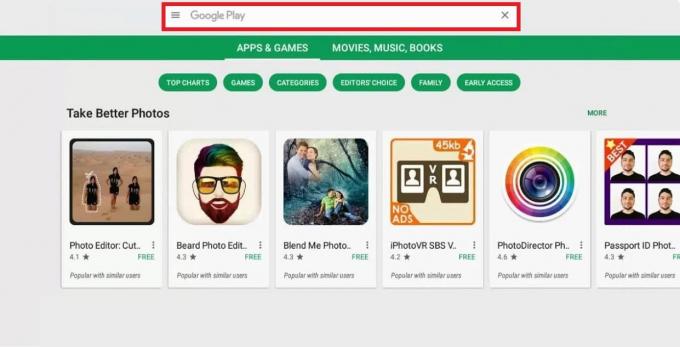
3. Successivamente, fai clic su Installare opzione e attendere il completamento del processo.
Leggi anche: Come caricare Chromebook con USB
Domande frequenti (FAQ)
Q1. Perché non riesco a riprodurre Spotify sul mio Chromebook?
Risposta. Possono esserci diversi motivi per cui non riesci a riprodurre Spotify sul tuo Chromebook. Ad esempio, la tua amministrazione scolastica ha deliberatamente disabilitato Spotify sul dispositivo. Un altro motivo potrebbe essere che Spotify sta affrontando tempi di inattività del server.
D2. Puoi riprodurre Spotify su Google Chrome?
Risposta.SÌ, puoi riprodurre Spotify su Google Chrome tramite la versione web. Visita semplicemente il sito Web ufficiale della versione web di Spotify e accedi utilizzando le tue credenziali.
D3. Posso scaricare musica da Spotify per ascoltarla offline?
Risposta.Dipende. Se paghi per la versione Premium, puoi scaricare brani, playlist e podcast. Tuttavia, se utilizzi la versione gratuita, puoi scaricare solo podcast.
D4. Puoi usare Spotify senza scaricarlo?
Risposta. SÌ, puoi usare Spotify senza scaricarlo sul tuo dispositivo. Per questo, tutto ciò che devi fare è utilizzare il web player Spotify ed effettuare il login per accedere al mondo della tua musica preferita.
Consigliato
- Qual è la differenza tra Xlookup e Vlookup?
- 17 migliori app per chiamate WiFi per Android
- Come installare Windows su un Chromebook
- Come correggere l'errore di ricerca DHCP non riuscita nel Chromebook
Speriamo che questo articolo ti abbia aiutato a capire come installare e riprodurre Spotify su un Chromebook. Se hai altri dubbi o suggerimenti, sentiti libero di condividerli con noi nei commenti in basso. Inoltre, facci sapere cosa vorresti leggere dopo.
Elon è uno scrittore di tecnologia presso TechCult. Scrive guide pratiche da circa 6 anni e ha trattato molti argomenti. Ama trattare argomenti relativi a Windows, Android e gli ultimi trucchi e suggerimenti.